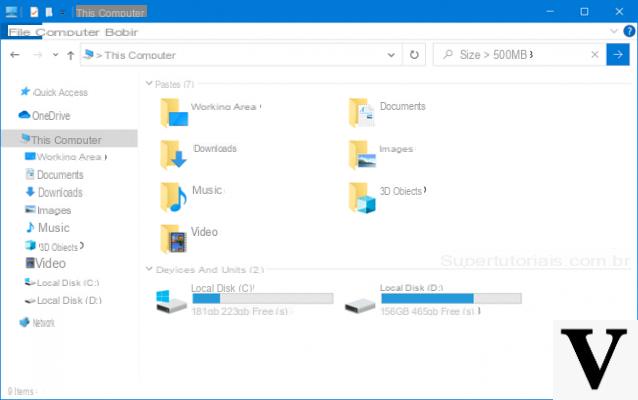
¿Está planeando limpiar su PC, pero no sabe qué archivos ocupan más espacio?
De hecho, en esta guía veremos cómo encontrar archivos grandes en Windows sin el uso de ningún programa.
Información preliminar
Siempre recomendamos hacer una instalación a través de uno Licencia 100% genuina y original, esto es para evitar la pérdida de datos o ataques de piratas informáticos. Somos conscientes de que adquirir una licencia en la tienda de Microsoft tiene un coste elevado. Para ello, hemos seleccionado para usted Mr Key Shop, un sitio confiable con asistencia gratuita especializada en en tu idioma, pagos seguros y envío en segundos por correo electrónico. Puede verificar la confiabilidad de este sitio leyendo las muchas críticas verificadas positivas. Las licencias de Windows 10 están disponibles en esta tienda a precios muy ventajosos. Además, si desea actualizar a las últimas versiones de los sistemas operativos Windows, también puede comprar la actualización a Windows 11. Le recordamos que si tiene una versión original de Windows 10, la actualización al nuevo sistema operativo Windows 11 se libre. También en la tienda puedes comprar las distintas versiones de los sistemas operativos Windows, paquetes de Office y los mejores antivirus del mercado.
Cómo encontrar archivos grandes en Windows
Puede encontrar todos los archivos presentes en Windows a través del administrador de archivos del sistema, es decir Explorador de archivos (llamado Explorador de Windows en Windows 7).
Entonces aquí están los pasos a seguir:
- Primero haga clic en al mismo tiempo GANAR + E por aprire Explorador de archivos (válido en todas las versiones de Windows).
- Ahora seleccione la unidad (o incluso una carpeta si lo prefiere) en la que va a encontrar los archivos deseados para limitar su búsqueda.
- En este punto, escriba el comando en la barra de búsqueda en la parte superior. tamaño:> 200 MB para buscar solo archivos de más de 200 MB (obviamente, este es un ejemplo, ya que depende de usted elegir el tamaño).
- Finalmente después de escanear, para ordenar los archivos de acuerdo a sus necesidades, haga clic con el botón derecho del mouse en la pantalla y desde Ordenar por seleccione el elemento deseado.
Otros artículos útiles
¿Dudas o problemas? Te ayudamos
Recuerde suscribirse a nuestro canal de Youtube para videos y otras reseñas. Si quieres estar al día, suscríbete a nuestro canal de Telegram y síguenos en Instagram. Si desea recibir soporte para cualquier pregunta o problema, únase a nuestra comunidad de Facebook o contáctenos en Instagram. ¡No olvides que también hemos creado un buscador lleno de cupones exclusivos y las mejores promociones de la web!


























